IP -cím megszerzése ... és semmi más nem történik. Wi-Fi kapcsolatprobléma

- 3349
- 935
- Takács Tamás Csaba
Tartalom
- Hiba a Wi-Fi-hez való csatlakozáskor. "Az IP -cím fogadása ..."
- Indítsa újra az útválasztót, vagy végezzen teljes beállításokat
- Ellenőrizzük, hogy a DHCP szerver a Wi-Fi útválasztón
- Kísérletezzünk a Wi-Fi hálózat biztonságának típusával és titkosításával
- A DHCP ügyfélszolgálat ellenőrzése a számítógépen
- Ellenőrizze a szűrési funkciót a MAC címen
- Utószó
Hello barátok. Felirat "Az IP -cím fogadása ...", Amely után semmi több nem történik meg, vársz, de a Wi-Fi-hez való eszköz soha nem csatlakozik. Általános helyzet? Ha elolvassa ezt a cikket, feltételezem, hogy ilyen problémád van a Wi-Fi-hez való csatlakozással. Valójában nagyon gyakori az IP-cím megszerzésével kapcsolatos hiba, és a legérdekesebb, a problémára egy bizonyos megoldás sehol nem. Ezért most kísérletezünk és megnézünk valamit, és kiderül :).

Menjünk minden rendben, és először kitaláljuk, mit jelent: „IP -cím fogadása ...”. Ez azt jelenti, hogy az a készülék, amelyet a Wi-Fi-hez próbál csatlakozni, nem kaphat IP-t. Nos, IP -cím nélkül a további kapcsolat lehetetlen. Ezért egy ideig az „IP-cím megszerzése ...” felirat megmarad, de végül semmi sem történik, az IP-címet nem lehetett megszerezni, és nem kapcsolódik a Wi-Fi-hez.
Az IP-címnek az eszközhöz rendelkező Wi-Fi útválasztót (hozzáférési pont) kell rendelnie. Általános szabály, hogy a Wi-Fi útválasztó tartalmazza az IP automatikus eloszlását minden hozzá kapcsolódó eszközhöz. Az útválasztóban az IP elosztáért felelős DHCP szerver És be kell kapcsolni. Tehát megközelítettük az első problémát, amelyen keresztül nem lehet IP -t szerezni - talán egy WI -FI útválasztón egy DHCP szerver leválasztva van, most ellenőrizzük.
Ha a hozzáférési pont megtagadta a készülék IP-címének kiemelését, akkor itt valami nincs rendben, akkor problémák merülhetnek fel mind az eszközben, amelyet a Wi-Fi-hez és az útválasztóban próbálsz csatlakozni. Itt már meg kell keresnie, próbáld meg ellenőrizni, mit fogunk tenni ebben a cikkben.
Még néhány szó az eszközökről, amelyeken a probléma megfigyelhető az IP -címek beszerzésével. Azt hiszem, nem fogok tévedni, ha azt mondom, hogy a probléma minden eszközön megjelenik. Lehet egy számítógép, laptop, netbook a Windows XP -n, a Windows 7, a Windows 8, stb. D. A Windows 7 -ben az IP -hiba a felirattal való kapcsolattartás útján nyilvánul meg "Azonosítás ... (hálózati neve)". Ez így néz ki:
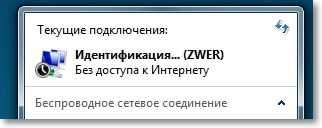

A mobil eszközökön ez a probléma is megjelenik, talán még gyakrabban, mint a számítógépeken. Rendes mobiltelefonok, okostelefonok, táblagépek, és nem számít, Android OS -en, iOS -on vagy más mobil operációs rendszeren dolgoznak. Így néz ki, az IP -cím megszerzésének problémája úgy néz ki, mint a HTC One V:
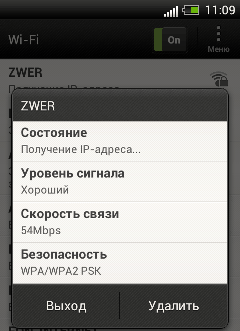
És a számítógépen és a telefonon szándékosan felhívtam ezt a problémát, kikapcsolva a DHCP kiszolgálót az útválasztón. Ezt megtette, hogy képernyőképeket készítsen Önnek.
Hiba a Wi-Fi-hez való csatlakozáskor. "Az IP -cím fogadása ..."
Mint fentebb írtam, nincs konkrét megoldás erre a problémára, nos, legalábbis nekem nem ismert, azt hiszem, te is. Sok megjegyzés jelent meg a Wi-Fi hálózat számára az internethez való hozzáférés nélkül, és úgy döntöttem, hogy megpróbálom megérteni ezt a kérdést. Elolvastam a fórumokat az IP -címek fogadásának problémájának megvitatásával, a szinte mindig a megoldások eltérőek. Véleményem szerint kissé összegyűjtem a leggyakoribb okokat, amelyek révén probléma merülhet fel az IP automatikus átvételével. Megmutatom a tp-link router példáján a tl-wr841n.
Indítsa újra az útválasztót, vagy végezzen teljes beállításokat
Valójában az útválasztó szokásos újraindítása sok problémát megoldhat. Ezért, ha bármilyen problémája van a Wi-Fi munkájával, akkor az első dolog, amit újra kell indítania az útválasztót. Ezt megteheti az útválasztó speciális gombjával, az útválasztó vezérlőpaneléről (fül Rendszereszközök - Újraindít), vagy egy egyszerű áramkimaradás.

Ha a szokásos újraindítás nem segített, és ha az útválasztó beállítása nem nehéz az Ön számára, akkor teljes beállításokat készíthet, és újra konfigurálhatja a Wi-Fi útválasztót. További információ a beállítások visszaállításáról a cikkben A jelszó és a beállítások visszaállítása egy Wi-Fi útválasztón.
Ellenőrizzük, hogy a DHCP szerver a Wi-Fi útválasztón
A DHCP szerver felelős az útválasztóhoz csatlakoztatott IP -címek terjesztéséért. És ha ez a szolgáltatás kikapcsol, akkor egyértelmű, hogy az eszköz nem kap IP -t, és csatlakozzon az internethez.
Ellenőrizzük, hogy a DHCP be van -e kapcsolva. És ha leválasztották, akkor kapcsolja be. Bemenünk az útválasztó beállításaiba. Már sokszor írtam arról, hogyan kell csinálni. Írja be a címet a böngésző címsorába 192.168.1.1, Ezután beírjuk a jelszót és a bejelentkezést, és bekerülünk a beállításokba.
Azt javaslom, hogy hajtsa végre az összes beállítást úgy, hogy egy útválasztót hálózati kábellel csatlakoztat egy számítógéphez!
A beállításokban egy fület keresünk DHCP. A TL-WR841N beállításaiban ezt nevezik. Nyissa meg és nézze meg, hogy működik -e a DHCP szerver. Státusnak kell lennie Engedélyezés (Inclusive). Mint ez:
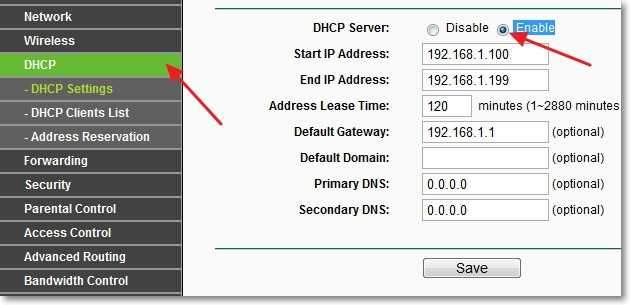
Ha DHCP -vel van kikapcsolva (Letiltás), Ezután telepítse Engedélyezze, Mentse el az eredményt "Megment" és indítsa újra az útválasztót (hogyan kell ezt megtenni a fentiekben). Próbáljon csatlakozni, talán az IP -cím megszerzésének problémája megszűnik.
Kísérletezzünk a Wi-Fi hálózat biztonságának típusával és titkosításával
Észrevettem, hogy a Wi-Fi-hez való csatlakozás problémája gyakran a vezeték nélküli hálózat biztonságának konfigurálásakor telepített titkosítás és biztonság beépített típusának oka lehet. Ezt az elemet valószínűleg először telepíteni kellett. Ebben az esetben például a laptop csatlakozik a Wi-Fi-hez, és a telefon vagy a táblagép nem csatlakozik, vagy fordítva. A helyzet az, hogy az eszköz nem működik egy meghatározott titkosítás vagy biztonsággal. Erről nem sokat írtam a cikkbe, hogyan kell telepíteni (módosítani) a Wi-Fi hálózat jelszavát a TP-link TL-WR841N útválasztóján.
Kétféle biztonság létezik:
- WEP - Ez a technológia már kissé elavult és nem túl megbízható.
- WPA és WPA2 - Javaslom a telepítést.
A WPA és a WPA2 esetében választhat egy verziót is.
Típusok átkelés:
- Tkip
- AES
Az útválasztó beállításaiban lépjen a fülre "Vezeték nélküli" - "Vezetéknélküli Biztonság". És próbáljon kísérletezni a biztonság (verzió) típusával és a titkosítás típusával. Ha például telepített WPA/WPA2 - Személyes, Ezután telepítse WPA/WPA2 - Enterprise. Minden változás után tartsa meg az eredményt a nyomással "Megment" És indítsa újra az útválasztót.
Megpróbálhatja teljesen letiltani a hálózati védelmet. Csak aktiválja az elemet "A biztonság letiltása". De csak az ellenőrzés céljából, különben teljesen nyitott és nem védett Wi-Fi hálózatot kapsz.
Ez az, amit ezek a beállítások néznek ki a TL-WR841N útválasztóban:
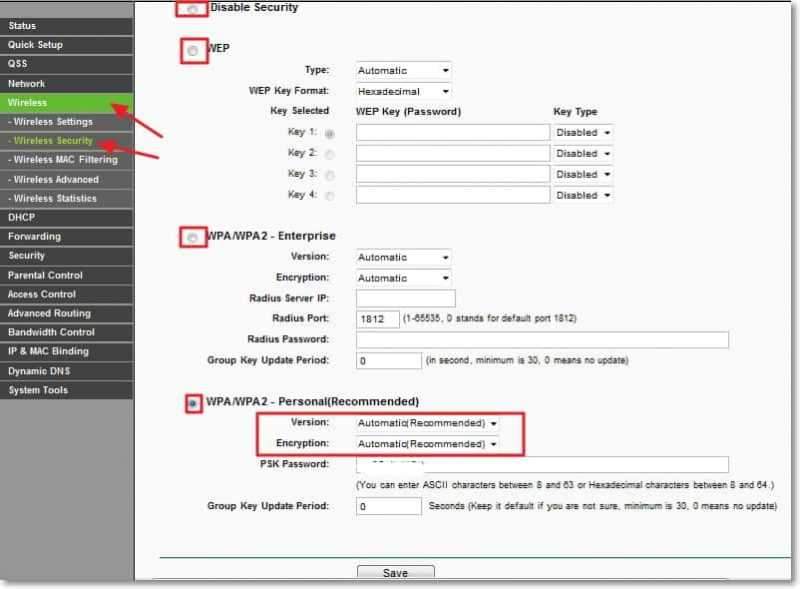
A DHCP ügyfélszolgálat ellenőrzése a számítógépen
Ha a laptop, nos, vagy a netbook megtagadja a Wi-Fi-hez való csatlakozást, és nem tud Wi-Fi címet kapni, akkor lehetséges, hogy a szolgáltatás le van tiltva DHCP kliens. Ellenőrizzük, és ha szükséges, elindítjuk ezt a szolgáltatást.
Menj "Rajt" - "Kezelőpanel" - "Adminisztráció" És fut "Szolgáltatások". Megnyílik az ablak, amelyben megtalálja a szolgáltatást "DHCP kliens" És nézd meg, hogy a sorban ellentétes lenne "Állapot" le lett írva "Művek", és "Az indító típus" - "Automatikusan".
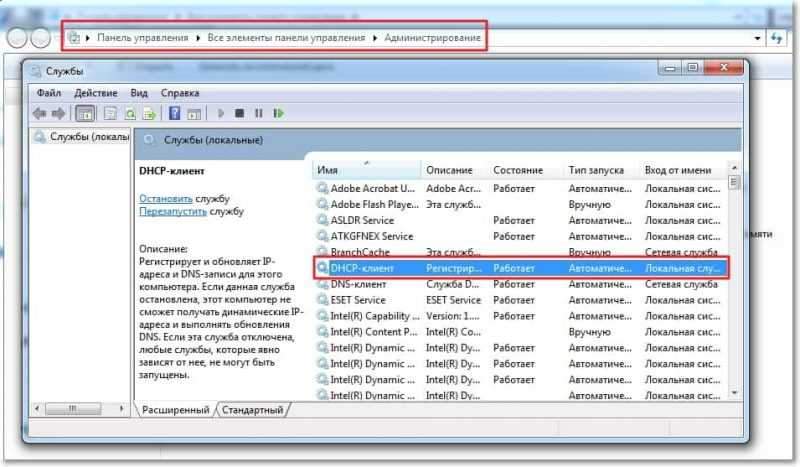
Ha kiderül, hogy a szolgáltatás leválasztva van, akkor kattintson rá a jobb egérgombbal, válassza ki "Tulajdonságok", ahol "Az indító típus" Telepítés "Automatikusan" és nyomja meg "Alkalmaz". Töltse le újra a számítógépet.
Azonnal ellenőrizzük, hogy telepítette -e kapja meg az IP -címet és a DNS -t automatikusan A 4. verzió (TCP/IPv4) "protokoll (TCP/IPv4) protokoll tulajdonságaiban". Erről már részletesen írtam a „Wi-Fi hálózat internethez való hozzáférés nélkül” című cikkben, a cikkhez való link magasabb.
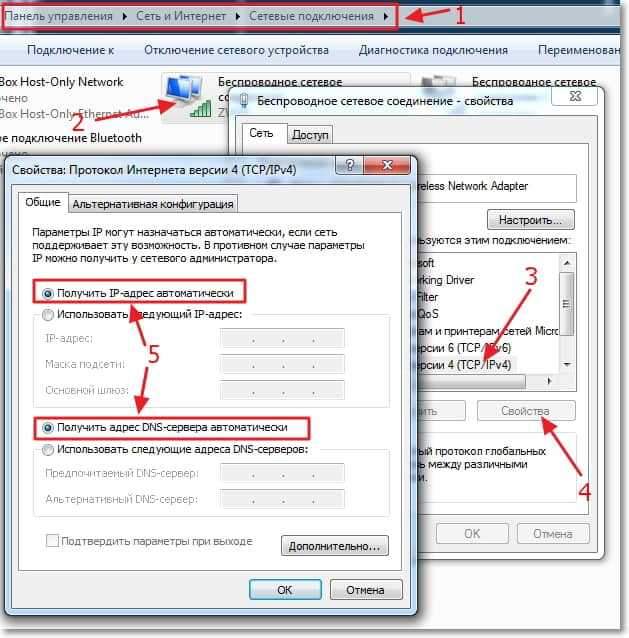
Ezen műveletek után indítsa újra a laptopot, és próbáljon csatlakozni a Wi-Fi-hez.
Ellenőrizze a szűrési funkciót a MAC címen
Általában az útválasztókban van olyan funkció, mint Vezeték nélküli MAC szűrés És ha aktiválódik, és a csatlakoztatni kívánt eszköz MAC -címe nem szerepel a megengedett termékek listájában, akkor probléma merülhet fel egy IP -cím megszerzésével.
Alapértelmezés szerint ez a funkció le van tiltva, de talán az útválasztót egy olyan szakember hangolta be, aki a hálózat jó védelme érdekében bekapcsolta a MAC -cím szűrését.
Az útválasztó beállításaiban lépjen a fülre "Vezeték nélküli", akkor "Vezeték nélküli MAC szűrés". És nézd meg, hogy a szolgáltatásnak státusza lenne "Fogyatékkal élők" (fogyatékkal élők). Mivel a képernyőképen:
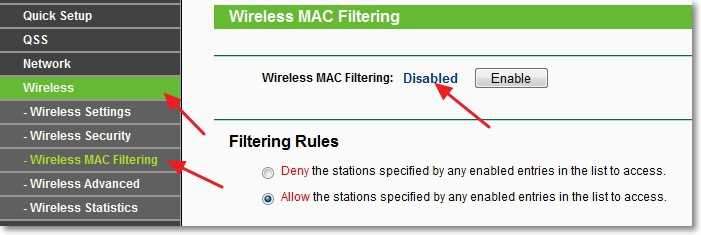
Ezenkívül egy ilyen probléma akkor is megjelenhet, ha a jelszót helytelenül jelzik Wi-Fi. Óvatosan ellenőrizze a jelszót!
Utószó
Remélem, hogy a fenti módok közül legalább az egyik segített neked. Ha mindent megtett, ami fent írt, de amikor megpróbál csatlakozni a Wi-Fi-hez, akkor látja, hogy „IP-t fogad a címről ...”, vagy „Azonosítást ...”, és semmi több, akkor még megpróbálhatja. Rendeljen statikus IP -t a készülékéhez, de erről a következő cikkek egyikében írok.
Minden kérdés, de sokat fogom érezni, elhagyom a megjegyzéseket. Én is nagyon hálás leszek, ha megosztja az információkat arról, hogyan tudná megoldani ezt a problémát. Legjobbakat kívánom!
- « Az internethez való hozzáférés nélkül - döntjük el a fő okot. Felállítottuk a Wi-Fi útválasztót, hogy együttműködjünk egy szolgáltatóval
- Egy avatárt kötünk e-mailben a Gravatar szolgáltatás segítségével »

